Статистика и результаты
В чем разница между пользовательской статистикой и результатами?
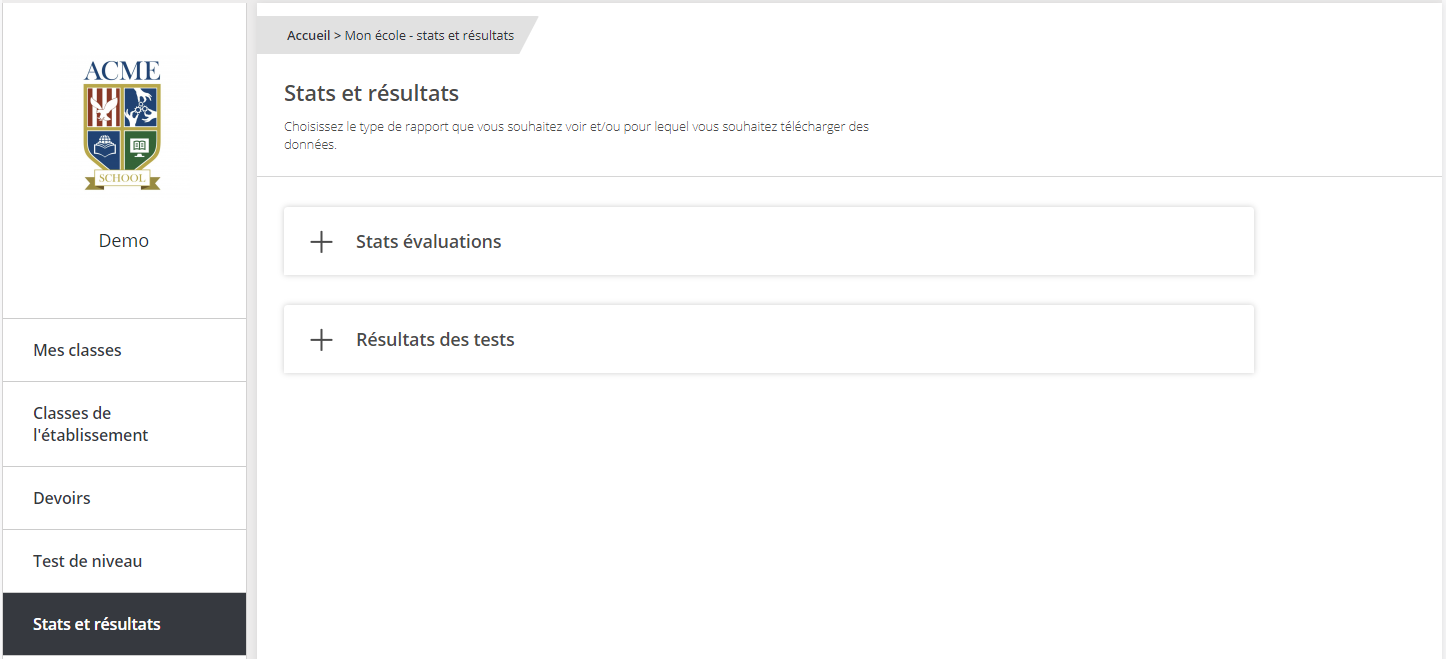
На странице "Статистика и результаты" в меню "Моя школа", раздел "Результаты" позволяет просмотреть результаты заданий ваших студентов и загрузить статистику использования сайта. Эти данные могут быть экспортированы за любой желаемый период времени в формате .csv. На самом сайте вы можете выбрать просмотр результатов по каждому студенту, классу или всем вашим классам.
Скачиваемый отчет "Статистика использования", в формате .csv, показывает всю активность ваших студентов на сайте и, следовательно, частоту их обучения. Доступные данные включают в себя дату создания учетной записи, дату последней учебной сессии, количество входов в систему за определенный период времени, количество проигранных единиц обучения, время, проведенное на платформе. На сайте можно просмотреть статистику по трем уровням: все классы, конкретный класс и конкретный студент.
Как мне отслеживать успеваемость на занятиях?
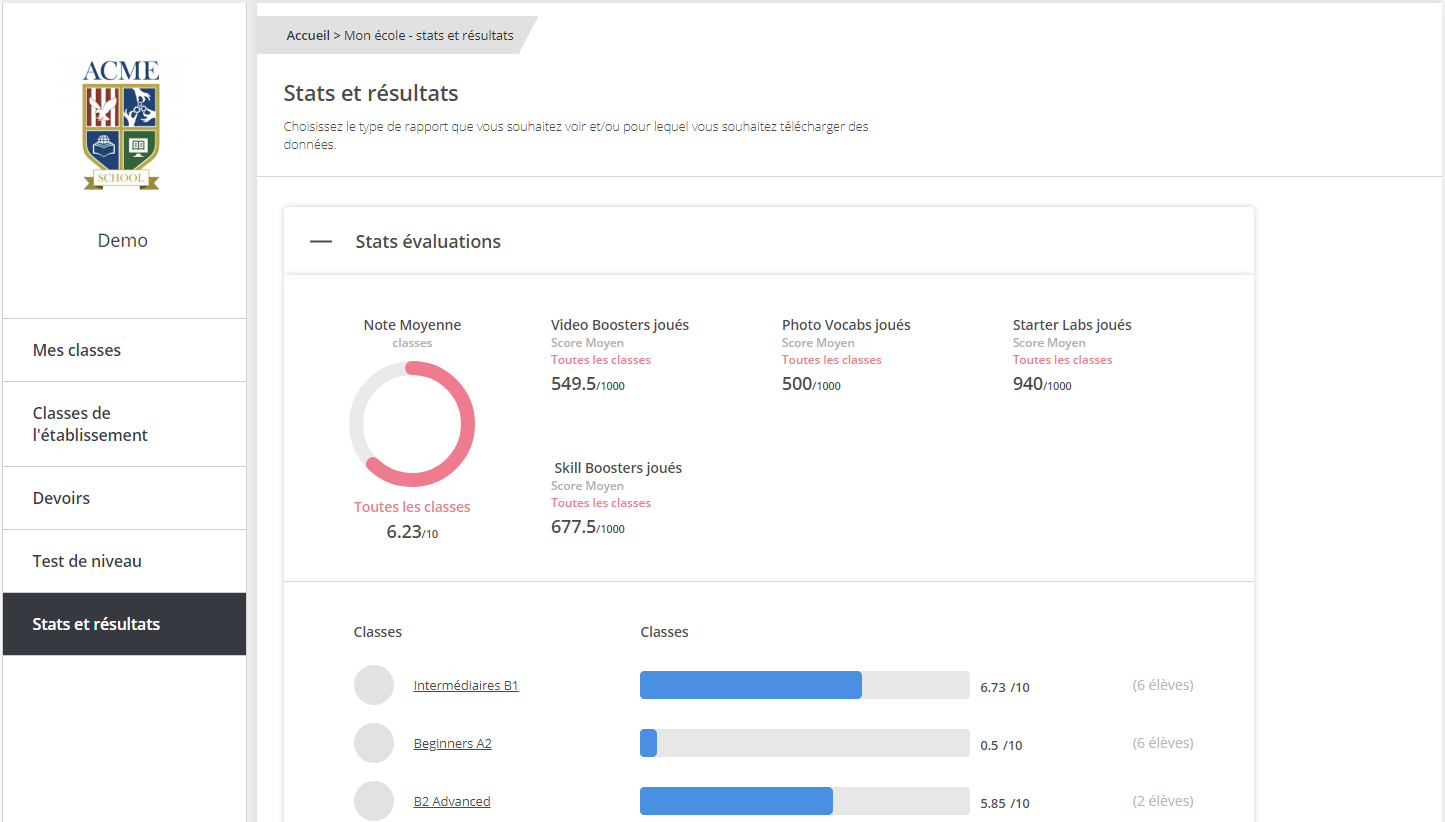
Данные, доступные на странице статистики и результатов, отображаются на трех уровнях: все классы, один класс и один учащийся.
В разделе «Оценка статистики» сначала отображается средний результат задания для всех ваших классов/групп, а также средний результат для пройденных учебных единиц. Вы также можете сравнивать успеваемость между классами со средними показателями, представленными как результат более 10 баллов.
Как я могу отслеживать успеваемость в классе/группе?
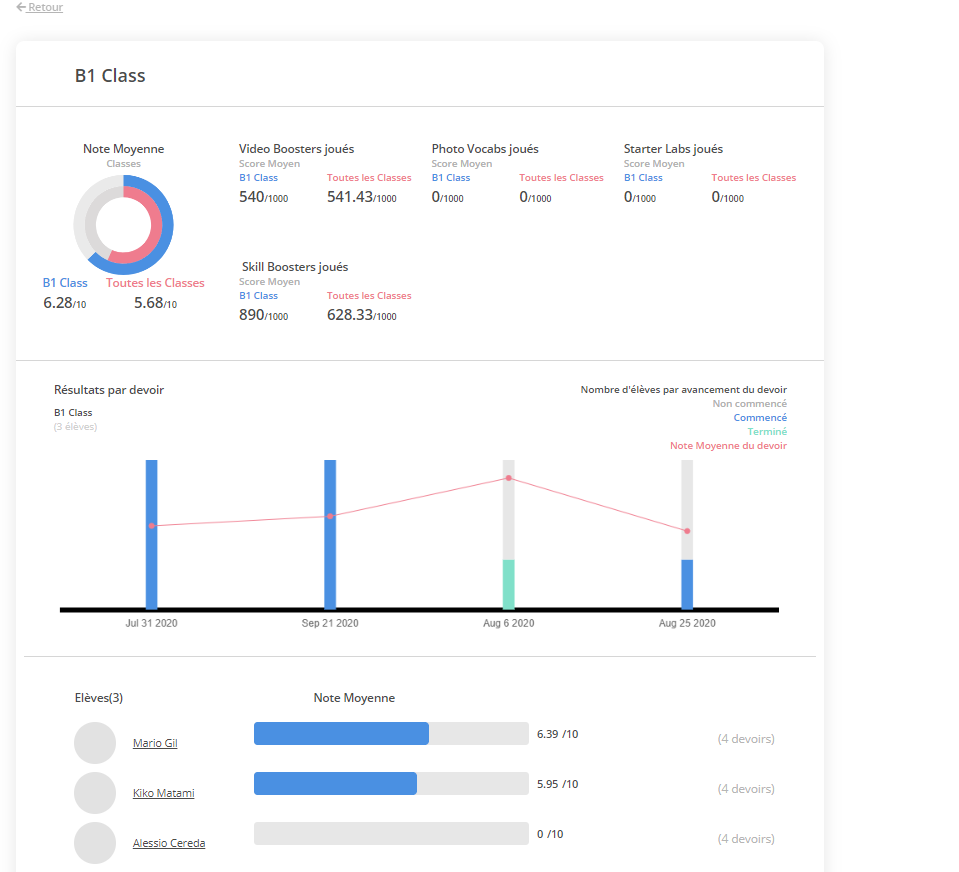
Данные, доступные на странице статистики и результатов, отображаются на трех уровнях: все классы, один класс и один учащийся.
Если вы хотите узнать успеваемость определенного класса/группы, щелкните соответствующий класс/группу в разделе «Статистика заданий» под заголовком «Классы». Вы можете просмотреть эффективность этого класса (выделена синим цветом) по сравнению со всеми вашими классами (выделена красным) и просмотреть график для получения общего представления о различных назначениях для этого класса. Наведя курсор мыши на столбцы графика, вы увидите, сколько студентов выполнили, и в какой степени (статус выполнения) каждое задание, а также средний балл, полученный за каждое задание. Между средним баллом и статусом прогресса корреляции нет.
Наконец, на этой странице есть общий обзор средних показателей учащихся в классе. Чтобы узнать больше об успеваемости конкретного студента, щелкните его имя.
Как я могу отслеживать успеваемость студента?
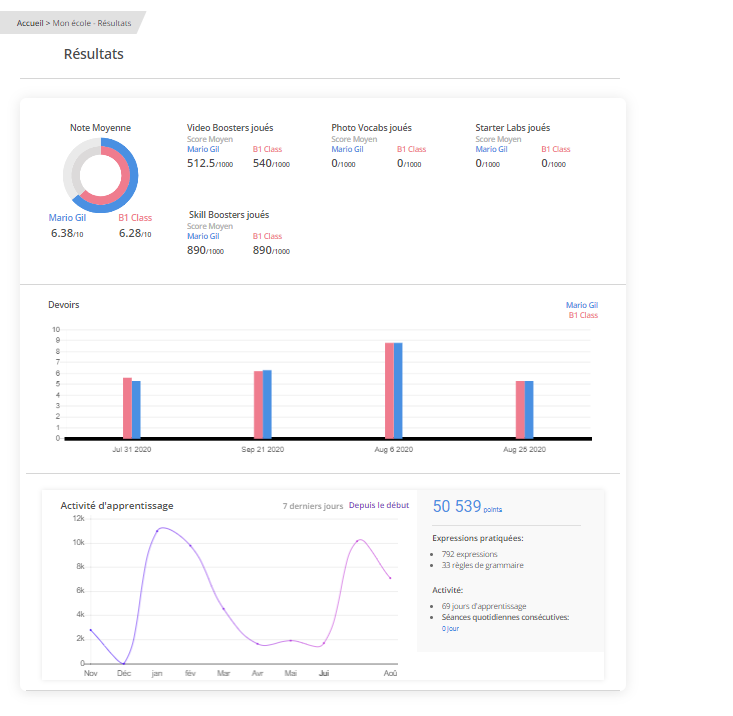
Вы можете отслеживать успеваемость студента двумя способами: проверяя общую успеваемость по заданиям или проверяя их результаты оценочного теста.
Чтобы проверить общую успеваемость по заданиям, перейдите в раздел «Статистика заданий» на странице «Статистика и результаты», щелкните соответствующий класс, а затем щелкните соответствующего студента. Обратите внимание, что это та же самая страница, которую студенты просматривают, чтобы узнать об их успеваемости. Здесь вы найдете ту же информацию, что и на уровне класса (общий средний результат, средний результат на учебную единицу, средний результат на задание). Все эти средние значения сравниваются со средними показателями всего класса, чтобы помочь и вам, и студенту узнать, какое место он занимает среди остальных учеников и по каким типам учебных модулей эффективнее всего и хуже всего.
Последний график на этой странице показывает активность студента на сайте: количество баллов, заработанных за день, а также количество баллов за все время существования, количество выученных выражений (они доступны для просмотра на панели управления выражениями), изученные правила грамматики, количество дней, в течение которых студент входил в систему для сеанса, и время, проведенное на платформе.
Чтобы узнать больше о результатах оценочного теста, перейдите в раздел «Результаты теста» на странице «Статистика и результаты». Если список результатов теста очень длинный, вы можете найти конкретного студента, введя имя студента и в инструменте поиска или нажав на его класс.
Полезно знать: загружаемые отчеты об активности помогут вам быть в курсе успехов студентов.
Как узнать, вошли ли мои студенты в систему?
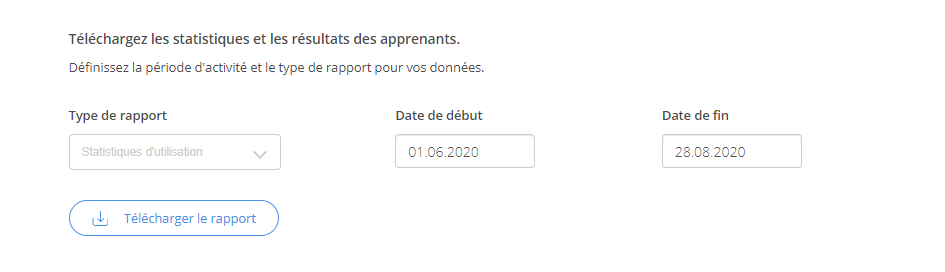
Чтобы узнать, использовал ли студент платформу и когда, перейдите на страницу статистики и результатов. В веб-версии Do you speak Jeun'Est из нижней части раздела Оценки и статистика вы можете скачать отчет по статистике пользователей, в котором вы найдете:
- количество подключений (входов в систему) в течение указанного периода времени
- время, проведенное на платформе
- дату последнего сеанса активности на платформе
Вы также можете просмотреть меньший набор статистических данных об использовании для каждого учащегося в разделе результатов на странице статистики и результатов.
Как загрузить результаты и статистику для определенного класса (группы)?
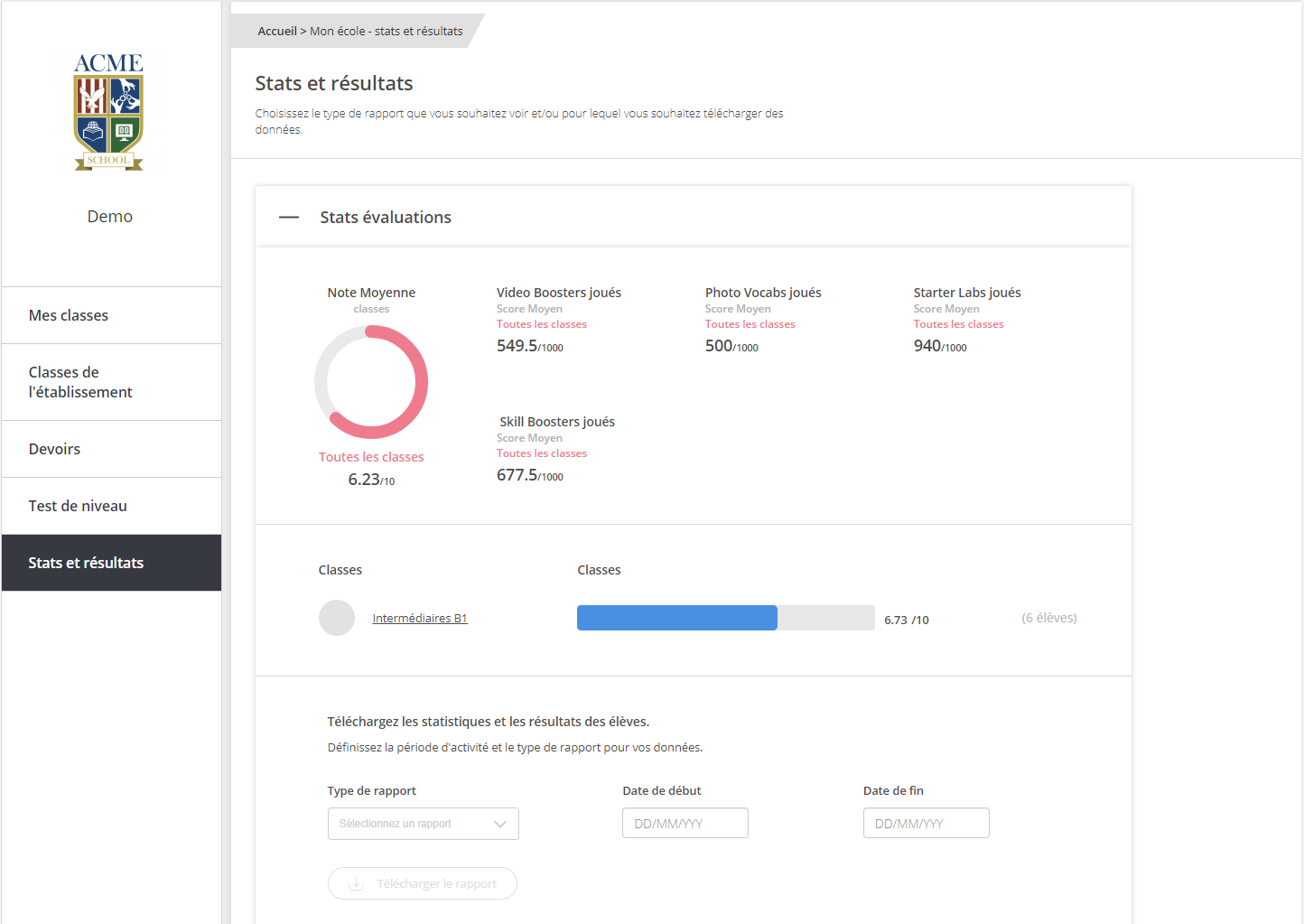
Вас могут заинтересовать три вида статистики: статистика использования, результаты заданий и результаты оценочных тестов. Эти отчеты помогут вам отслеживать и записывать прогресс ваших студентов и ваших классов в целом.
Статистические отчеты информируют вас о статистике использования Do you speak Jeun'Est (количество подключений, общее время, проведенное на Do you speak Jeun'Est, последняя сессия обучения), о результатах, полученных по каждому учебному блоку, и о результатах оценочных тестов.
Результаты оценочного теста показывают уровень каждого студента, достигнутый в ваших заданиях: их общий балл более 10, и их балл по каждому учебному блоку задания.
Результаты оценочного теста показывают уровень студента в соответствии с CEFR. Каждый отчет показывает до 10 последних результатов, полученных вашими студентами в оценочных тестах.
Статистика успеваемости и результаты заданий могут быть экспортированы в формате .csv в разделе "Статистика и оценки" страницы "Результаты и статистика".
Результаты оценочного теста могут быть экспортированы в формате .csv в разделе "Результаты теста" страницы "Результаты и статистика". После загрузки вы можете обрабатывать данные по своему усмотрению.
Полезно знать: каждый отчет датируется для удобства сортировки.

